Continui a muovere il mouse ma non trovi più il puntatore sullo schermo? Ecco come rimediare
Non c’è nulla di più frustrante che non riuscire a trovare il puntatore del mouse sullo schermo del tuo computer, vero? Un minuto è lì, bello visibile, e quello dopo… puff, è sparito! Ma non temere, non devi disperarti. È un problema più comune di quanto pensi, soprattutto sui display ad alta densità. Scopriamo insieme perché succede e come risolvere.
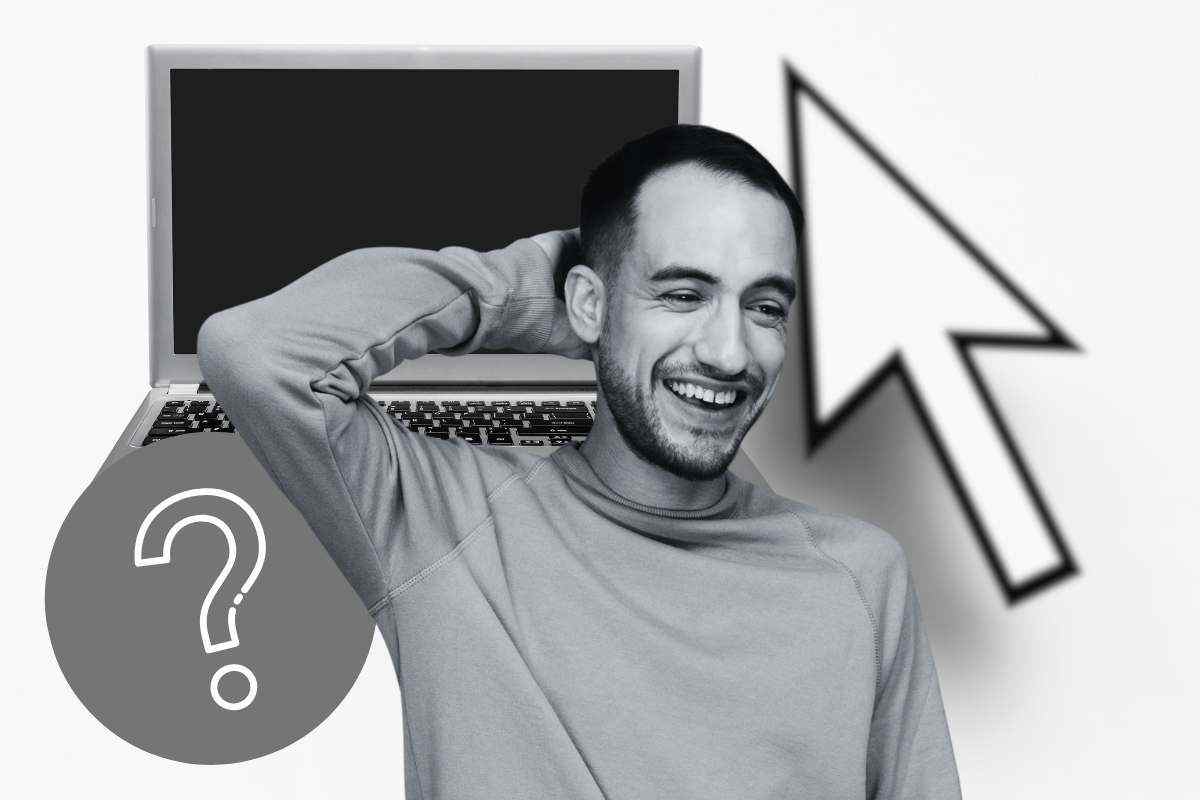
Prima di tutto, il tuo puntatore del mouse potrebbe non essere realmente scomparso. Potrebbe semplicemente essere nascosto, soprattutto se stai lavorando su uno sfondo chiaro. Delle volte però scompare davvero, e questo accade perché l’impostazione predefinita di Windows tende a nascondere il puntatore quando non è in uso, o quando digiti sulla tastiera.
Perché Windows fa questo? È una funzionalità pensata per evitare sovrapposizioni tra il puntatore del mouse e il testo che stai scrivendo. È utile, vero? Ma può anche creare un po’ di confusione se non lo sai.
Se sospetti che questo sia il tuo caso, c’è una soluzione molto semplice. Puoi disattivare questa funzionalità premendo i tasti Windows + R sulla tua tastiera, digitando “control mouse” e premendo Invio. Nella finestra che si apre, clicca sulla scheda “Opzioni puntatore” e deseleziona la casella “Nascondi puntatore durante la digitazione“. In questo modo, il tuo puntatore del mouse dovrebbe essere sempre visibile, indipendentemente da ciò che stai facendo.
Ma cosa succede se non riesci proprio a trovare il tuo puntatore? Non preoccuparti, c’è un altro trucco che puoi usare. Windows ha una funzionalità che ti aiuta a individuare il puntatore premendo il tasto CTRL. Questa funzionalità crea una serie di cerchi concentrici intorno al puntatore ogni volta che premi CTRL, aiutandoti a individuarlo facilmente.
Per attivare questa funzionalità, devi tornare alla finestra “Opzioni puntatore” che abbiamo visto prima e selezionare la casella “Mostra posizione del puntatore quando si preme CTRL“. Da ora in poi, ogni volta che premi il tasto CTRL, vedrai una sorta di “mirino” che ti indica esattamente dove si trova il tuo puntatore.
Se vuoi un aiuto in più, puoi utilizzare gli strumenti PowerToys di Windows 10 e 11. Tra questi c’è l’Utilità mouse, che ti consente di individuare la posizione del puntatore premendo due volte il tasto CTRL di sinistra sulla tastiera o “scuotendo” il mouse. Questa funzionalità può essere molto utile se lavori su schermi grandi o ad alta risoluzione.
Ricorda, non c’è motivo di farsi prendere dal panico se il puntatore del mouse sembra essere scomparso. Di solito, è solo un piccolo problema di impostazioni che può essere facilmente risolto. E se tutto il resto fallisce, c’è sempre il buon vecchio metodo di spegnere e riaccendere il computer!
a gestione responsabile di un prestito personale passa attraverso un’attenta analisi della propria situazione finanziaria…
Come risparmiare soldi con 3 ingredienti e dire addio al detersivo per piatti e lavastoviglie.…
Un metodo per risparmiare sulle bollette di luce e gas? Ecco come fare con questo…
Scatole delle scarpe da buttare? Avete fatto il cambio stagione e ce ne sono in…
C’è un tratto della tua personalità che spicca su tutti gli altri: vuoi sapere qual…
Per sapere quanto sei intelligente, mettiti alla prova con questo test in cui devi trovare…